你有没有想过,家里的电脑之间也能像朋友一样分享东西呢?没错,Windows系统自带共享功能,让你的电脑瞬间变成一个超级联络员,让文件、音乐、图片等宝贝在电脑间自由穿梭。今天,就让我带你一起探索Windows系统自带的共享功能,让你的电脑生活更加精彩!
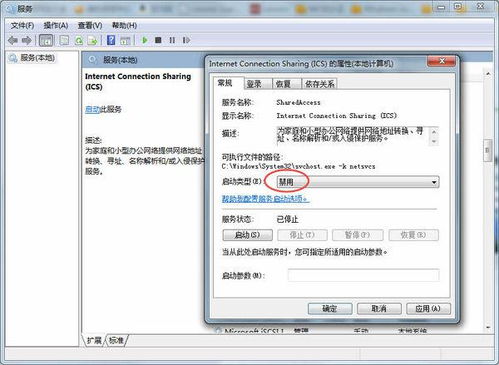
想象你正在用电脑追剧,突然发现手机里有一张超级好看的照片,你想要立刻分享给电脑屏幕前的朋友。这时候,Windows系统自带的文件共享功能就能派上大用场了。
1. 开启文件共享:首先,你需要确保你的电脑开启了文件共享功能。在Windows 10中,你可以这样操作:打开“设置”>“网络和Internet”>“共享”,然后勾选“文件和打印机共享”。
2. 共享文件夹:接下来,找到你想要共享的文件夹,右键点击,选择“属性”,在“共享”选项卡中,点击“共享”,然后添加用户,设置权限。
3. 访问共享文件夹:在另一台电脑上,打开“文件资源管理器”,点击“网络”,找到你的电脑名称,双击进入,就可以看到共享的文件夹了。
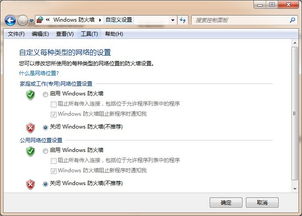
音乐是生活中不可或缺的一部分,而Windows系统自带的共享功能,让你轻松实现音乐共享,让快乐无处不在。
1. 共享音乐文件夹:将你的音乐文件夹设置为共享,其他电脑就可以访问并播放这些音乐了。
2. 使用网络音乐播放器:有些网络音乐播放器支持访问共享音乐文件夹,你可以在这些播放器中直接播放共享的音乐。
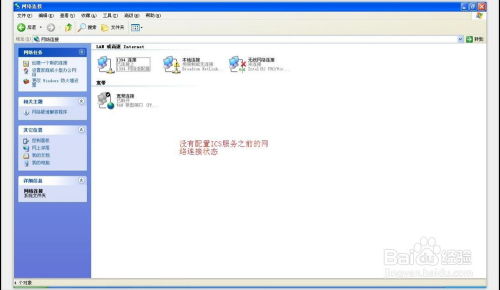
家里或办公室有多台电脑,打印机却只有一台,这时候,打印机共享功能就能解决你的烦恼。
1. 开启打印机共享:在打印机上,找到“共享”选项,勾选“共享这台打印机”,然后设置共享名称。
2. 安装打印机驱动:在需要使用打印机的电脑上,打开“控制面板”>“设备和打印机”,点击“添加打印机”,选择“添加本地打印机”,然后按照提示安装打印机驱动。
3. 使用共享打印机:在需要打印的电脑上,打开“文件资源管理器”,找到共享打印机,双击即可使用。
虽然Windows系统自带的共享功能非常方便,但在使用过程中,也要注意保护隐私和安全。
1. 设置访问权限:在共享文件夹时,要设置合适的访问权限,避免他人随意访问你的文件。
2. 关闭不必要的共享:如果你不常用某些共享功能,可以关闭它们,减少安全风险。
3. 定期更新系统:保持系统更新,可以修复系统漏洞,提高安全性。
Windows系统自带的共享功能,让电脑之间的资源共享变得轻松简单。通过本文的介绍,相信你已经掌握了如何使用这些功能。快来试试吧,让你的电脑生活更加精彩!